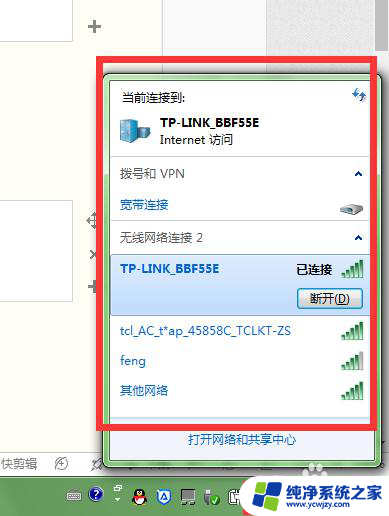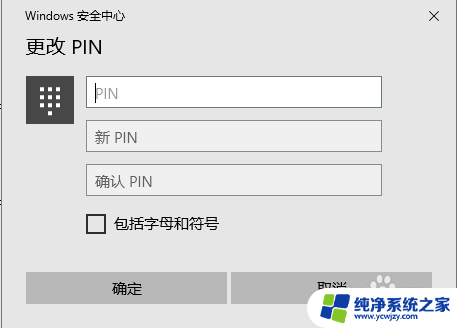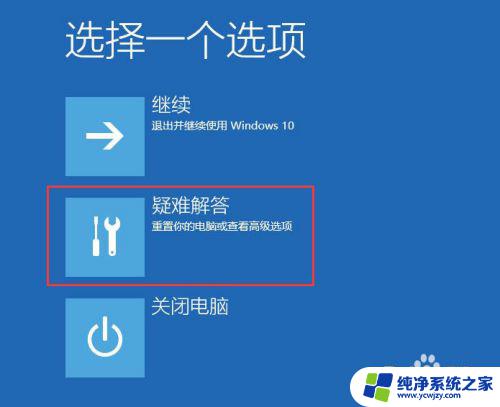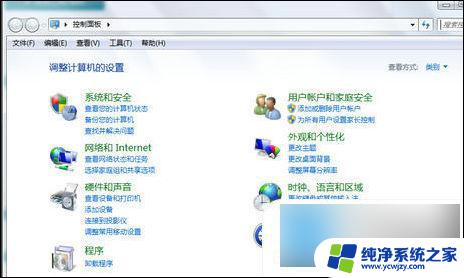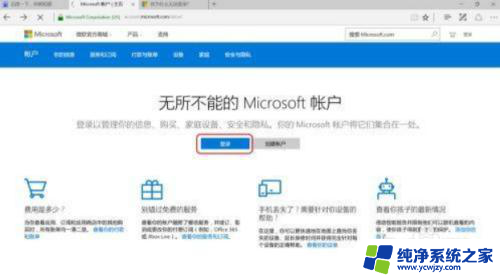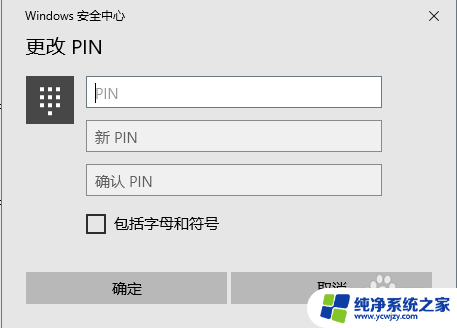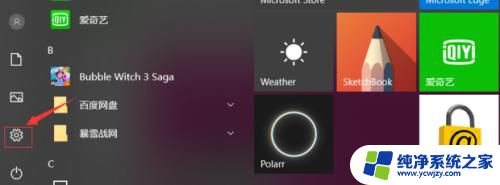神舟笔记本开机无法输入密码 笔记本开机后没有弹出密码输入界面
更新时间:2024-02-16 11:48:46作者:yang
现代科技的快速发展让我们的生活变得更加便利和高效,而笔记本电脑作为一种重要的工具,已经成为我们日常生活中必不可少的一部分,就在我们需要使用笔记本电脑的关键时刻,却遇到了一些问题,比如神舟笔记本开机无法输入密码,或者开机后没有弹出密码输入界面。这样的情况无疑让人感到困扰和焦虑。为什么会出现这样的问题呢?我们该如何解决呢?接下来我们将探讨这个问题的原因和解决方法。
方法如下:
1.首先按开机键强制关机,重新启动电脑看是否正常弹出输入页面。

2.重启无效后,尝试同时按住Ctrl+Alt+DEL。

3.若输入密码界面仍然未出现,长按电脑开机键,持续非法关机四次。

4.在win10系统弹出的启动设置页面选择“启用安全模式”的菜单项,启动后点击菜单中的“运行”。
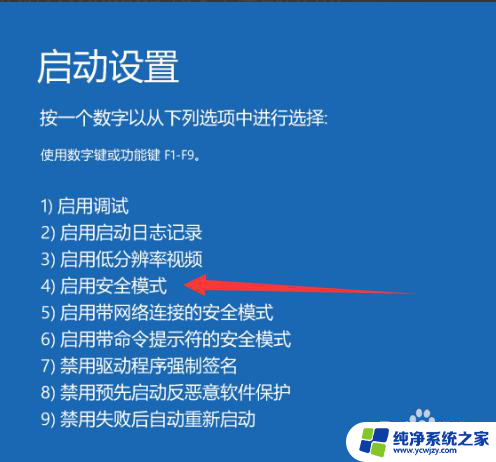
5.在打开的窗口输入msconfig,点击确定进行运行。在弹出的win10系统配置窗口选择“选择性启动”项,点击正常启动,重启。
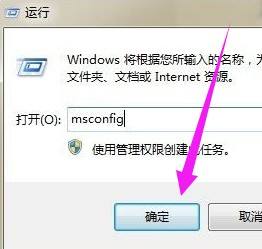
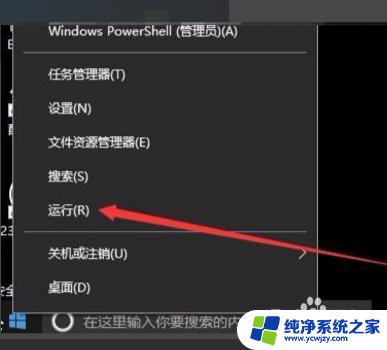
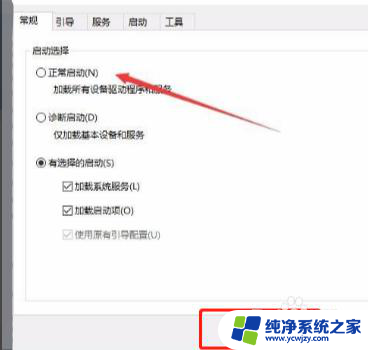
以上是关于神舟笔记本开机后无法输入密码的全部内容,如果您遇到相同的问题,可以参考本文中介绍的步骤进行修复,希望这对您有所帮助。